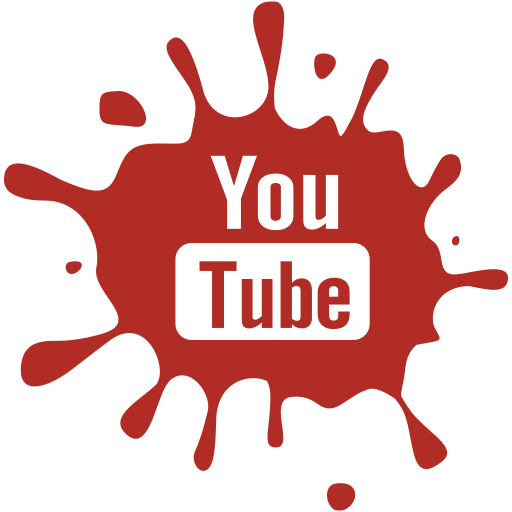Hoje eu vou ensinar vocês a colocarem um script bem legal que deixa o título do blog em movimento na aba e na barra superior do navegador, eu já usei esse efeito aqui no blog há algum tempo, mas depois retirei. Como muita gente vem me perguntando como colocar, preparei um tutorial, espero que gostem!
O1. Primeiramente, faça o login em sua conta do Blogger.
O2. Quando estiver no painel no Blogger, você verá o nome do seu blog e logo abaixo do nome dele alguns link para acessar diversas ferramentas do Blogger. Você irá clicar em "Design", veja o print:


O5. Após copiar o código, vá para página do HTML do seu blog e procure pela palavra . Para achá-la com mais fácilidade, é só usar o campo de pesquisa, para acessá-lo é só teclar "Ctrl+F" e fazer sua pesquisa.
O6. Quando encontrar a palavra , cole o script que você copiou depois dela. Antes de testar ou de salvar, você precisa fazer uma pequena alteração no código, substuindo o texto TITULO DO SEU BLOG pelo nome {título} do seu blog. Clique em "Visualizar". Se estiver tudo certo com seu blog e o efeito estiver funcionando, feche a página de visualização e clique em "Salvar Modelo".
O7. Pronto! Para alterar a velocidade com que o texto se move, é só alterar o valor do número na linha var espera=80; Quanto menor o valor do número mais rápido, quanto maior mais lento.